티스토리 뷰

[Tagmanager_#6] 구글태그매니저, 옵티마이즈 세팅하기
이 글은 구글 옵티마이즈 설정을 위한 옵티마이즈 세팅 방법에 대한 정보입니다.
구글 옵티마이즈
지난 번 소개해드린 구글 옵티마이즈를 태그매니저로 설정할 수 있는 방법에 대해 글을 써보려 합니다. 구글 옵티마이즈는 간단히 말해 구글 애널리틱스와 연동하여 A/B/n 테스트를 할 수 있도록 도와주는 툴입니다. 구글 옵티마이즈에 대해 궁금하신 분들은 아래 링크를 통해 확인해주세요.
[Optimize_#0] 구글 옵티마이즈 소개: A/B/n 테스트 툴
[Optimize_#0] 구글 옵티마이즈 소개: A/B/n 테스트 툴 구글 옵티마이즈란? 구글 옵티마이즈는 A/B/n 테스트 툴입니다. 구글 애널리틱스(GA), 구글 태그매니저(GTM)과 같이 구글에서 무료로 사용할 수 있는 툴로..
marketingbr.tistory.com
태그매니저로 옵티마이즈 계정 세팅하기
먼저 태그매니저를 통해 옵티마이즈를 설정하려면 구글 애널리틱스를 사용하고 있어야 하는데요. 아직 구글 애널리틱스 연동 방법을 잘 모르신다면 하단 링크를 통해 확인해보세요!
[Tagmanager_#2] 태그매니저로 구글 애널리틱스 설정하는 방법 1탄
[Tagmanager_#2] 태그매니저로 구글 애널리틱스 설정하는 방법 1탄 이 글은 태그매니저를 활용하여 구글 애널리틱스(GA)를 설정하는 방법 1편, 태그매니저를 계정 생성 및 웹사이트와 연동하는 방법에 대한 관련..
marketingbr.tistory.com

1. 옵티마이즈 계정 생성
구글 옵티마이즈(https://optimize.google.com/)에서 계정을 생성합니다. 계정을 생성하면 해당 계정 우측에 컨테이너 ID(예: GTM-ABCDEF)가 있을텐데요. 이 컨테이너 ID를 복사해서 구글 태그매니저로 이동을 합니다.

2. 태그 만들기
우측 상단의 [New] 버튼을 클릭하여 태그를 만들어 줍니다.

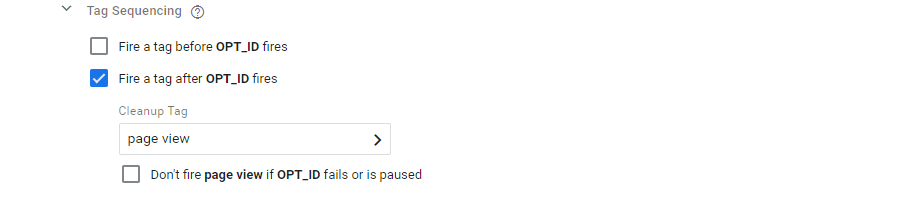
3. 태그 구성요소 설정
태그 타입(Tag Type)을 구글 옵티마이즈(Google Optimize)로 설정하면 옵티마이즈 컨테이너 ID(Optimize Contatiner ID)를 입력하라는 것이 뜨는데요. 여기에 아까 복사해둔 옵티마이즈 컨테이너 ID를 입력하고 구글 애널리틱스 세팅(Google Analytics Settings)에는 해당 옵티마이즈 데이터를 보내줄 구글 애널리틱스 계정의 트래킹 ID를 입력해 줍니다.
여기서 중요한 점은 옵티마이즈 계정 설정 태그가 실행되고 나서 사용자가 특정 페이지를 조회했는지를 트래킹하는 페이지뷰를 트래킹하는 모든 페이지뷰(Page View) 태그가 실행되도록 해야합니다. 따라서 고급설정(Advance Setting)의 태그 시퀀스(Tag Sequencing)에 가서 'Fire a tag after [옵티마이즈 태그명] fires'을 체크 한뒤 해당 태그를 모든 페이지 뷰(Page View)로 설정합니다.
트리거 구성은 모든 페이지에 적용될 수 있도록 모든 페이지 뷰(All Pages)로 설정합니다.

4. 태그 삽입 확인
마지막으로 옵티마이즈 계정을 설정한 태그가 제대로 실행되는지 [미리보기(Preview)] 기능을 통해 확인합니다.
옵티마이즈에서 제대로 삽입이 되었는지 확인하는 방법이 있는데 그 방법은 다음 번 포스팅에서 옵티마이즈 테스트를 설정하며 알아보겠습니다.
'Google > Google Tagmanager' 카테고리의 다른 글
| [Tagmanager_#5] 구글태그매니저, 클릭 이벤트 추적(클릭, 링크) (1) | 2019.10.06 |
|---|---|
| [Tagmanager_#4] 태그매니저, 스크롤뎁스_내 콘텐츠를 얼마나 읽었을까? (0) | 2019.06.22 |
| [Tagmanager_#3] 태그매니저, 구글 애널리틱스 IP 수집하는 방법 (2) | 2019.06.16 |
| [Tagmanager_#2] 태그매니저로 구글 애널리틱스 설정하는 방법 2탄 (0) | 2019.06.09 |
| [Tagmanager_#2] 태그매니저로 구글 애널리틱스 설정하는 방법 1탄 (1) | 2019.06.06 |








